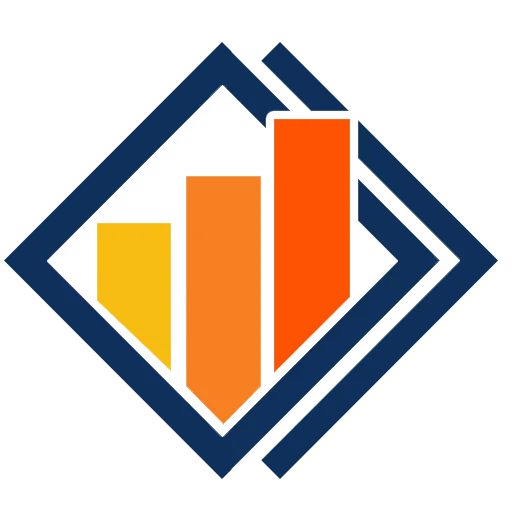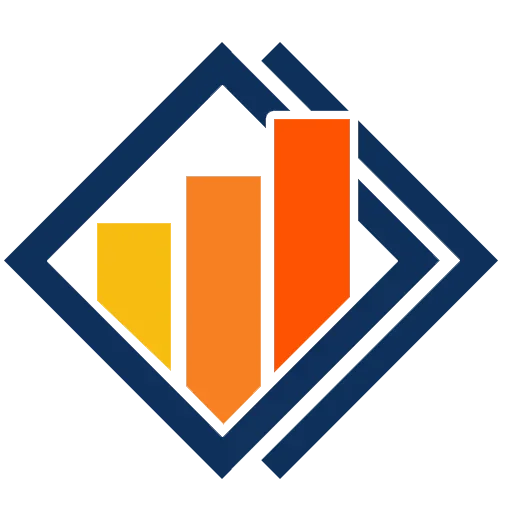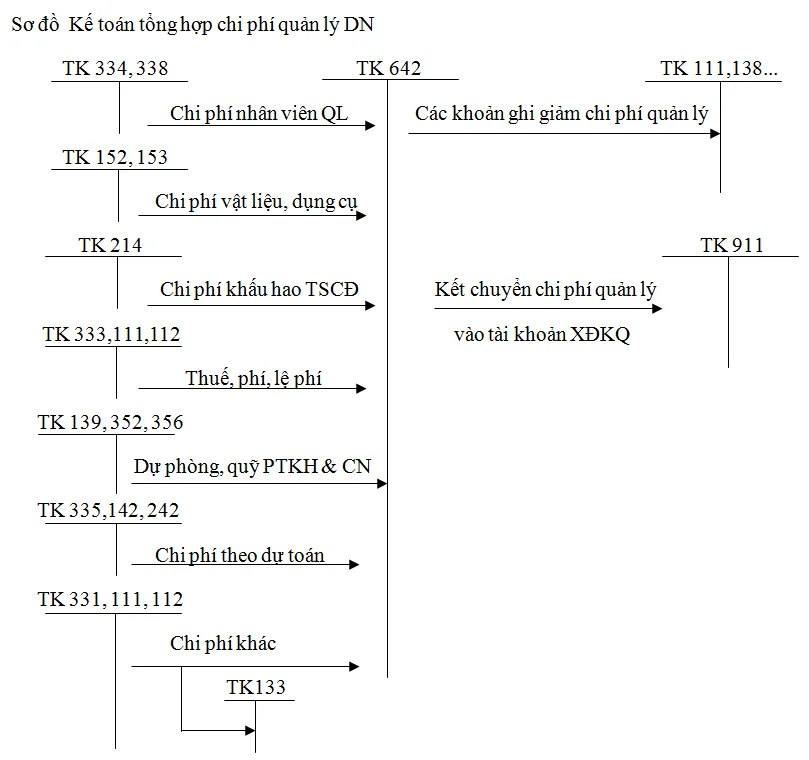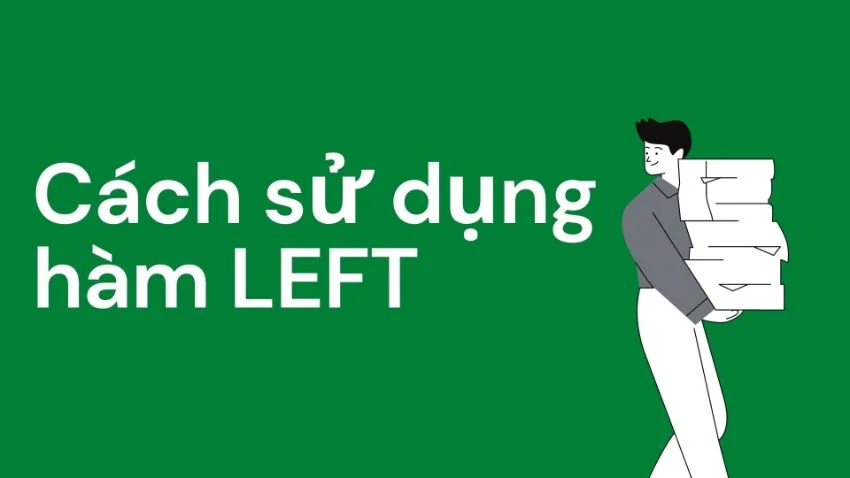Hàm Đếm Trong Excel - Cách Dùng Hàm Count, Countif, Countifs
Hàm đếm trong excel là 1 trong những hàm cơ bản. Tuy nhiên không phải ai cũng biết sử dụng hàm đếm một cách dễ dàng. Trong bài viết này, Gia Đình Kế Toán sẽ chia sẻ với bạn đọc hàm đếm trong excel, cách dùng hàm Count, Countif, Countifs.
Tham khảo: Review Top 3 địa chỉ học kế toán tổng hợp tốt nhất Hà Nội TPHCM
1. Ý Nghĩa Các Hàm Đếm Trong Excel
Hàm đếm trong Excel có rất nhiều ứng dụng trong thực tế như đếm các ô dữ liệu chứa số, đếm các ô chứa dữ liệu... Tùy thuộc vào mục đích mà bạn sẽ lựa chọn sử dụng các hàm khác nhau như:
- COUNT: Hàm đếm các ô có chứa số
- COUNTA: Hàm đếm các ô không rỗng
- COUNTBLANK: Hàm đếm các ô trống
- COUNTIF: Hàm đếm theo một điều kiện
- COUNTIFS: Hàm đếm theo nhiều điều kiện
2. Cách Dùng Các Hàm Đếm Trong Excel
2.1. Hàm COUNT
Bạn sử dụng hàm COUNT trong Excel để đếm số ô có chứa các giá trị số.
- Công thức sử dụng hàm count trong excel
COUNT(giá trị1, [giá trị2], …)
Trong đó giá trị1, giá trị2,… là các tham chiếu ô hoặc các dãy trong đó bạn muốn đếm các ô bằng các con số.
Dưới đây là các quy tắc hoạt động của hàm COUNT trong Excel
- Nếu một đối số của một công thức hàm Count là một tham chiếu hoặc dải ô, chỉ số, ngày tháng và thời gian được tính. Các ô có thể để trắng hoặc chứa bất cứ dữ liệu nào nhưng không phải dữ liệu số.
- Nếu bạn nhập các giá trị trực tiếp vào đối số hàm COUNT, các giá trị sau sẽ được tính: số, ngày tháng, thời gian, giá trị Boolean của TRUE và FALSE, và biểu diễn văn bản của các con số (nghĩa là một số được đặt trong dấu ngoặc kép như “5”).
https://giadinhketoan.com/hoc-ke-toan-online-o-dau-tot/
2.2. Hàm COUNTIF
Hàm COUNTIF được dùng để đếm số ô thỏa mãn điều kiện (criteria) trong một vùng dữ liệu được chọn (range).
Cú pháp sử dụng hàm countif
=COUNTIF(range, criteria)
Trong đó:
- Range: Vùng dữ liệu cần đếm
- Criteria: Điều kiện để đếm. VD: “TXD”; “>50”; 75; …
Hàm countif không phân biệt chữ hoa và chữ thường
2.3. Hàm COUNTIFS
Hàm COUNTIFS được dùng để đếm số ô thỏa mãn nhiều điều kiện (criteria) trong vùng dữ liệu được chọn (range).
Cú pháp:
=COUNTIFS(range1, criteria1, range2, criteria2, …)
Trong đó
- Range1, range2… : Có thể có tối đa 127 dãy các ô để đếm. Chúng có thể là ô chứa số, text, tên, mảng, hay tham chiếu đến các ô chứa số, ô rỗng sẽ được bỏ qua.
- Criteria1, criteria2… : Có thể có tối đa 127 điều kiện để đếm.
3. Một Số Chú Ý Về Hàm Đếm Trong Excel
- Khi dùng hàm COUNTIF(S), có thể dùng ký tự đại diện là dấu chấm hỏi (?) và dấu sao (*) trong criteria .
- Một dấu chấm hỏi (?) biểu thị cho một ký tự đơn lẻ bất kỳ
- Một dấu sao (*) biểu thị cho chuỗi ký tự bất kỳ
- Để tìm dấu chấm hỏi (?) hay dấu sao (*) thực sự, hãy nhập một dấu sóng (~) trước ký tự đó.
- Khi đếm giá trị văn bản, hãy đảm bảo dữ liệu không chứa khoảng trắng ở đầu và ở cuối.
4. Ví Dụ Về Hàm Đếm Trong Excel
Hàm countif và countifs: Đếm số lượng nhân viên và số lượng nhân viên lương cao hơn 9 triệu có trong bảng dưới đây
- TH1: Đếm số lượng nhân viên: Trong trường hợp này ta sử dụng hàm Countif trong Excel như sau:
= Countif (C4:C10, "nhân viên") (Kết quả: 5 nhân viên)
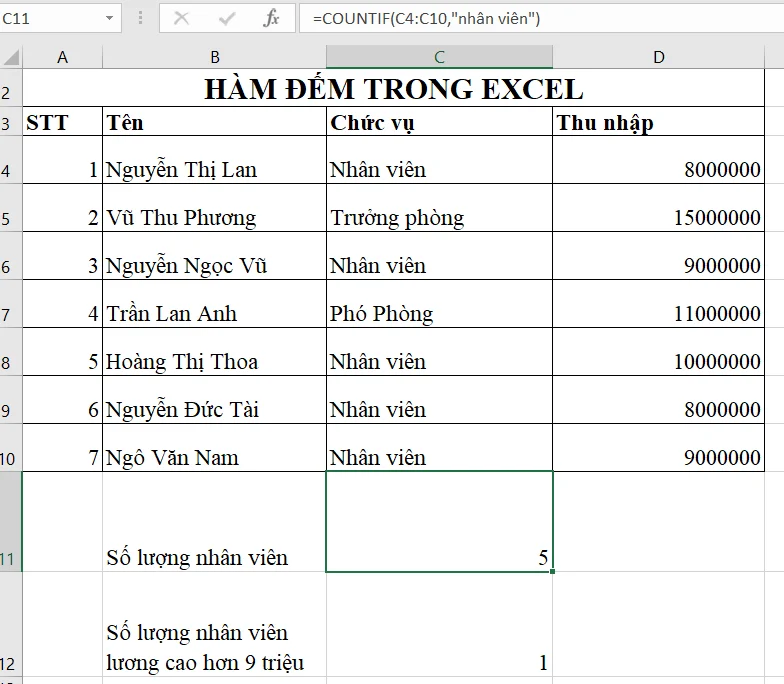
- TH2: Đếm số lượng nhân viên lương cao hơn 9 triệu: Trong trường hợp này ta sử dụng hàm Countifs trong Excel như sau: = Countifs(C4:C10, "nhân viên", D4:D10, ">9000000")
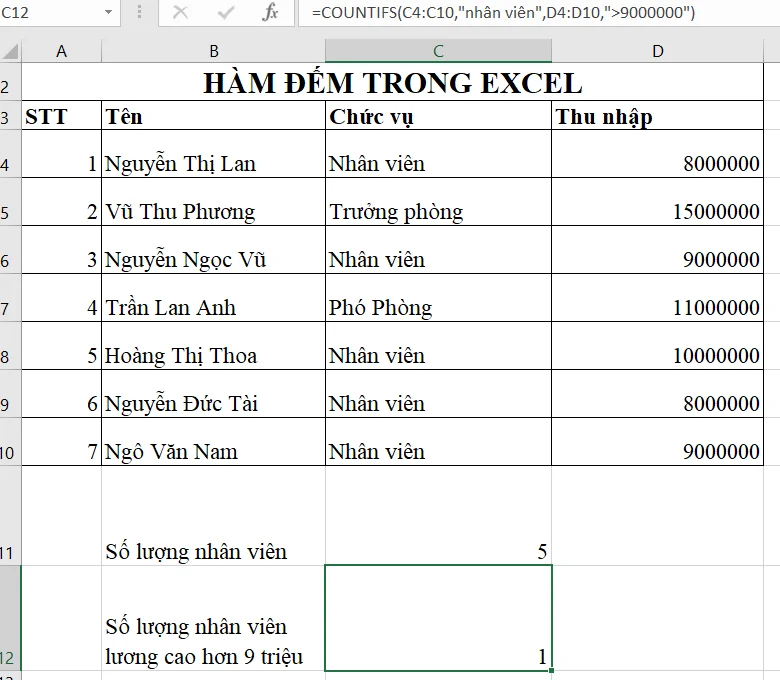
Lưu ý: Ở một số phiên bản Microsoft Word ngăn cách giữa các giá trị trong hàm dùng dấu chấm phẩy (;), một số thì dùng dấu phẩy (,). Khi sử dụng sai phần mềm sẽ báo lỗi như hình, các bạn chỉ cần thay đổi cho phù hợp là được.
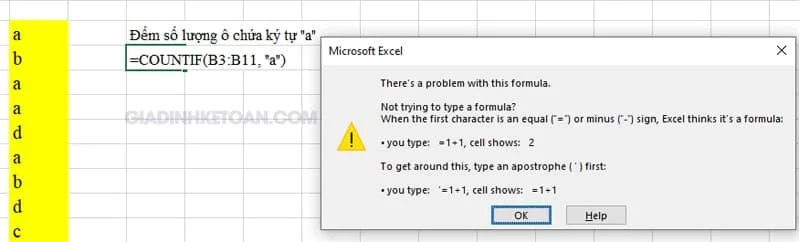
Trên đây là cách sử dụng hàm COUNT, hàm COUNTIF và hàm COUNTIFS và những lưu ý khi dùng để bạn đọc tham khảo. Hy vọng qua bài viết trên bạn đọc đã biết cách sử dụng các hàm đếm trong excel.
Thàm khảo video do giảng viên nhiều năm kinh nghiệm hướng dẫn dưới đây để hiểu rõ hơn về cách sử dụng các hàm trong Excel
Xem thêm:
- Hàm SUMIF Trong Excel – Cú Pháp Và Cách Sử Dụng
- Các Phím Tắt Trong Excel – Mẹo Nhớ Phím Tắt Excel
- Hướng dẫn sử dụng hàm IF trong excel qua bài tập trực quan
- Một số hàm quan trọng trong Kế toán Excel
- Cách Cài Phần Mềm Kế Toán MISA – Những Lưu Ý